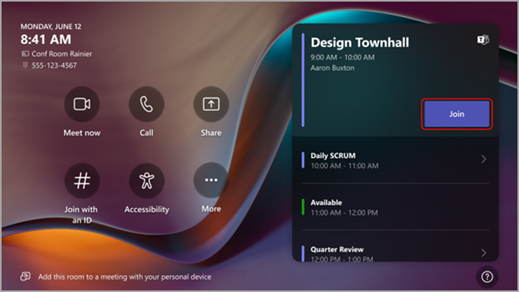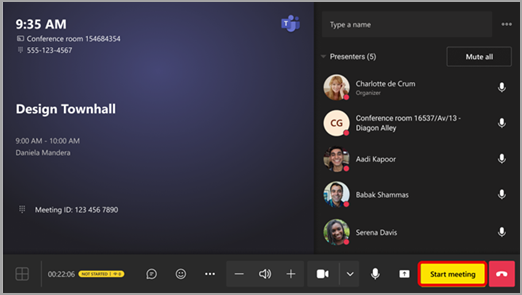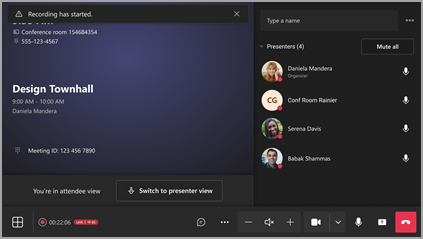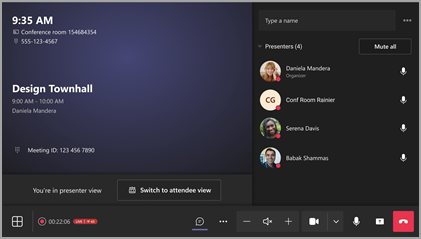Hosten einer Veranstaltung aus einem Microsoft Teams-Raum (MTR)
Hosten Sie Hybridereigniserfahrungen aus einem Microsoft Teams-Raum (MTR), um mit Ereignisteilnehmern und Referenten sowohl remote als auch persönlich in Kontakt zu treten.
Weitere Informationen zu MTRs finden Sie unter Microsoft Teams-Räume (Windows).
Hinweis: In diesem Leitfaden wird die Hostingerfahrung von einem Windows-Gerät beschrieben. Microsoft Teams-Räume für Android unterstützt derzeit die Referentenerfahrung nicht.
Hinzufügen einer MTR zu einem Ereignis
Wenn Sie einem Ereignis eine MTR hinzufügen, können Sie sie entweder als Referent oder Als Teilnehmer hinzufügen.
-
Wenn Sie eine MTR als Teilnehmer hinzufügen, können Teilnehmer im Raum das Ereignis auf der Raumanzeige so sehen, wie es auf ihren persönlichen Geräten angezeigt wird.
-
Wenn Sie eine MTR als Referenten hinzufügen, verfügen Sie über eine vollständige Systemsteuerung und können Die Teilnehmer auf dem Bildschirm mithilfe der MTR-Konsole verwalten. Außerdem können Sie während der Veranstaltung zwischen Referenten- und Teilnehmeransichten wechseln.
Hinzufügen einer MTR zu einem Rathaus
Neuer Kalender:
-
Wählen Sie den Dropdownpfeil neben Neu
-
Wählen Sie Rathaus
-
Fügen Sie unter Details die MTR dem Feld Referenten aus Ihrer Organisation hinzu.
-
Wenn Sie die MTR zum Feld Standort hinzufügen, wird es auch automatisch im Feld Referenten aus Ihrer Organisation ausgefüllt.
-
-
Wählen Sie
Klassischer Kalender:
-
Wählen Sie den Dropdownpfeil neben Neue Besprechung
-
Wählen Sie Rathaus
-
Fügen Sie unter Details die MTR dem Feld Referenten aus Ihrer Organisation hinzu.
-
Wenn Sie die MTR zum Feld Standort hinzufügen, wird es auch automatisch im Feld Referenten aus Ihrer Organisation ausgefüllt.
-
-
Wählen Sie
Weitere Informationen finden Sie unter Planen eines Rathauses in Microsoft Teams.
Hinzufügen einer MTR zu einem Webinar
Neuer Kalender:
-
Wählen Sie den Dropdownpfeil neben Neu
-
Wählen Sie Webinar
-
Fügen Sie unter Setup > Details die MTR im Feld Referenten aus Ihrer Organisation hinzu.
-
Wenn Sie die MTR zum Feld Standort hinzufügen, wird es auch automatisch im Feld Referenten aus Ihrer Organisation ausgefüllt.
-
-
Wählen Sie
Klassischer Kalender:
-
Wählen Sie den Dropdownpfeil neben Neue Besprechung
-
Wählen Sie Webinar aus.
-
Fügen Sie unter Details die MTR im Feld Referenten aus Ihrer Organisation hinzu.
-
Wenn Sie die MTR zum Feld Standort hinzufügen, wird es auch automatisch im Feld Referenten aus Ihrer Organisation ausgefüllt.
-
-
Wählen Sie
Weitere Informationen finden Sie unter Planen eines Webinars in Microsoft Teams.
Teilnehmen an einem Ereignis aus einer MTR
Um an einem Ereignis aus einer MTR teilzunehmen, suchen Sie das Ereignis in der Konsole, und wählen Sie Beitreten aus.
Weitere Informationen finden Sie unter Microsoft Teams-Räume (Windows).
Bereiten Sie sich im grünen Raum vor
Wenn die MTR als Organisator, Mitorganisator oder Referent hinzugefügt wurde, treten Sie zuerst dem grünen Raum bei, bis die Veranstaltung beginnt.
Testen Sie im grünen Raum Ihre Video- und Audiogeräte, üben Sie die Freigabe von Inhalten, und bereiten Sie Ereignispläne mit anderen Referenten vor.
Wählen Sie in der Konsole Besprechung starten aus, um das Ereignis zu starten.
Weitere Informationen finden Sie unter Verwenden des grünen Raums in Microsoft Teams.
Referenten- und Teilnehmeransichten
Wenn Sie die MTR als Referent hinzufügen, können Sie während des Ereignisses zwischen Referenten- und Teilnehmeransichten wechseln. Wenn Sie die Ansichten wechseln, ändern sich die Steuerelemente auf der Vorderseite des Raums. Die Steuerelemente in der MTR-Konsole bleiben unverändert.
Um die Ansichten zu wechseln, wählen Sie in der MTR-Konsole zur Referentenansicht wechseln oder Zur Teilnehmeransicht wechseln aus.
-
In der Teilnehmeransicht (Standard) zeigt die Front-of-Room-Anzeige den Liveereignisfeed, den Ereignischat und die Besprechungssteuerelemente an.
MTR-Konsole Teilnehmeransicht
Raumanzeigefeed-Teilnehmeransicht
Tipp: Wenn Sie sich in einem MTR befinden, in dem sowohl Referenten als auch Teilnehmer anwesend sind, wechseln Sie zur Teilnehmeransicht , um die Referentensteuerelemente auf der Vorderseite auszublenden. Bitten Sie referenten im Raum, sich auf ihren persönlichen Geräten anzuschließen, um den Bildschirm zu verwalten.
-
In der Referentenansicht zeigt die Front-of-Room-Anzeige den Liveereignisfeed, den Ereignischat und die Besprechungssteuerelemente an. Außerdem wird die Bildschirmwarteschlange verwalten angezeigt, in der Referenten ein- und ausgeschaltet werden, sowie ein rotes Quadrat um den Livefeed, um anzugeben, welche Teilnehmer derzeit angezeigt werden.
MTR-Konsole Referentenansicht
Verwalten, was den Teilnehmern angezeigt wird
Schalten Sie Referenten während des Ereignisses direkt über die MTR-Konsole ein und aus dem Bildschirm.
So bringen Sie einen Referenten auf den Bildschirm:
-
Wählen Sie ihren Namen im Bereich Referenten aus.
-
Wählen Sie
So nehmen Sie einen Referenten vom Bildschirm:
-
Wählen Sie ihren Namen im Bereich Referenten aus.
-
Wählen Sie bildschirmausnehmen
Weitere Informationen zum Verwalten, was Teilnehmer während Teams-Besprechungen und -Ereignissen sehen, finden Sie unter Verwalten, was Teilnehmer in Microsoft Teams sehen.
Verwandte Themen
Tipps zum Einrichten großer Besprechungen und Ereignisse in Microsoft Teams
Verwalten der Anzeigen von Teilnehmern in Microsoft Teams